编按:
这是一篇手绘与素材合成的教程。案例展示了作者心中的未来城市模样:拥挤的高楼,无处不在的时间,漫天的文字,灰暗的颜色,脆弱的心脏。如果这是真的,我们希望这天永远也不要到来。
这篇合成案例在制作中,最烦琐的操作应该是把雕塑分成前面、背面两部分。对于没有素描基础的读者,绘制楼房以及阴影时,估计要多花时间。
感谢当墨的翻译!
(6)这一步要做的是把背面的图像显现出来,有了上一步的铺垫这一步就容易多了!按Ctrl+J复制图层0副本得到图层0副本2。单击图层0副本2的蒙版,然后按Ctrl+I反向,这时就只显示雕塑的背面了,如图6所示。
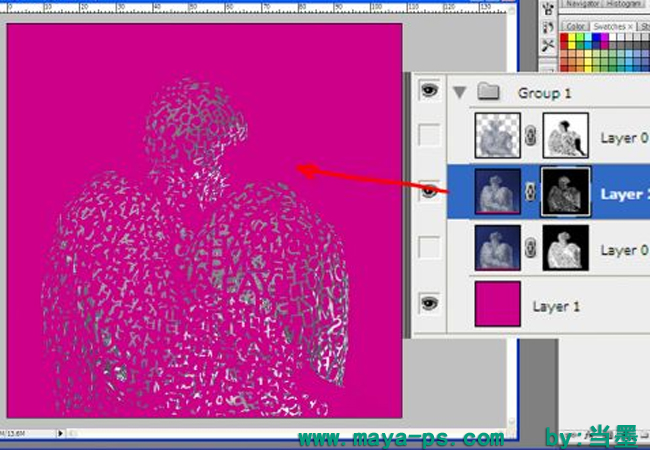
图6
(7)经过上一步人物素材算是准备好了。下面开始绘制一些其他素材。选择11px笔刷(PS默认的),透明度为50%,绘制如下图7那些元素。绘制时可以把网格打开,这样绘制直线时可以做参考。
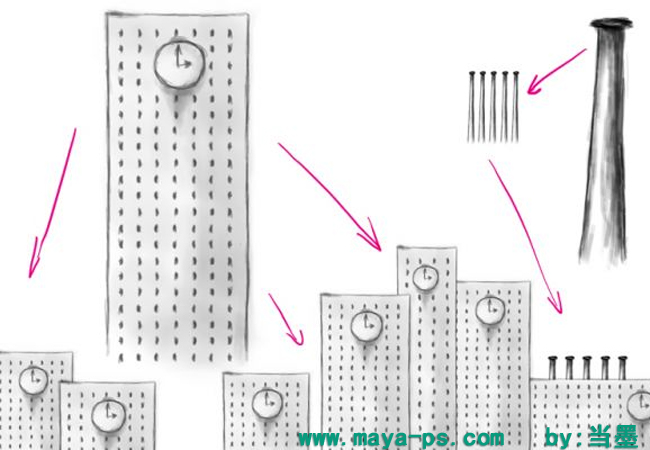
图7
(8)如图8把元素摆放好。雕塑人物是2个图层组成的,在2层之间新建图层绘制一个心,并把透明度降低,这样显得心很透。
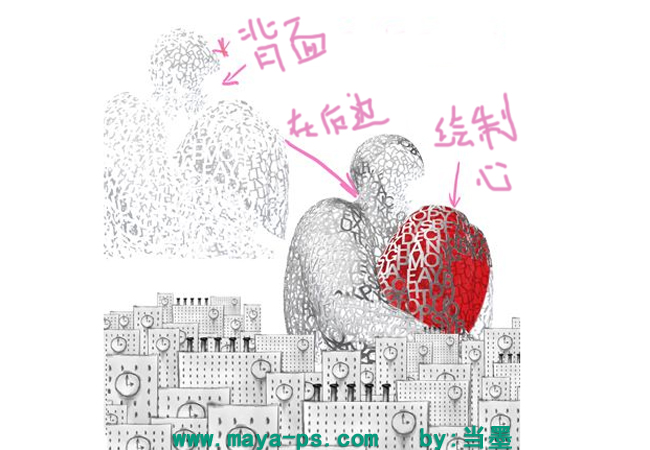
图8
(9)把另一个素材拖进来,执行“图像--调整--去色”命令(按Ctrl+Shift+U)。如图9。
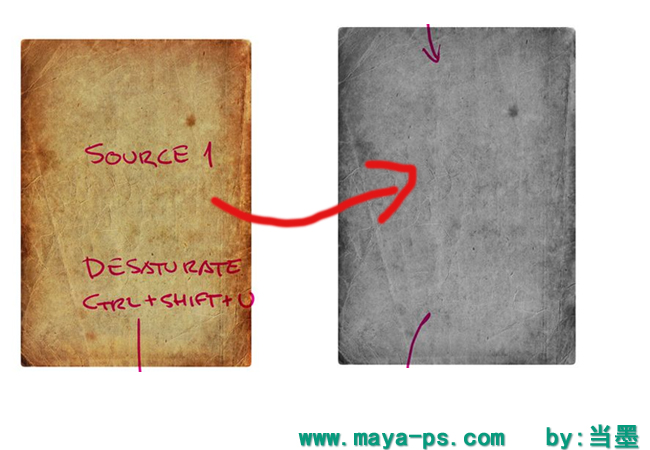
图9
(10)把调整后的素材放到图像最上层如图10。把图层模式改为“正片叠底”。
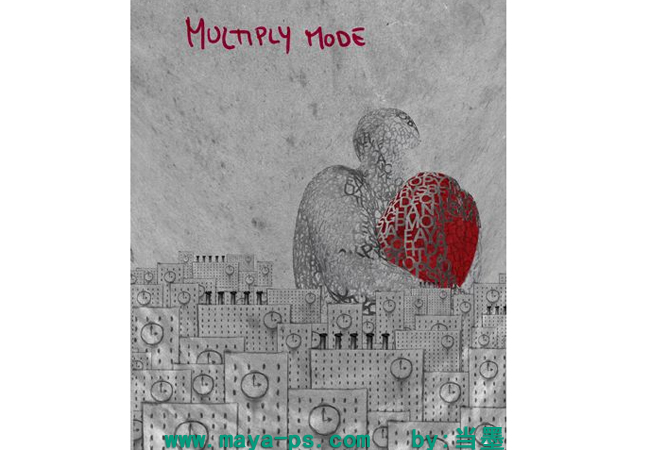
图10
(11)新建图层,图层模式为“正片叠底”。用柔软一点的黑色笔刷在图像上涂上一些阴影。如图11。
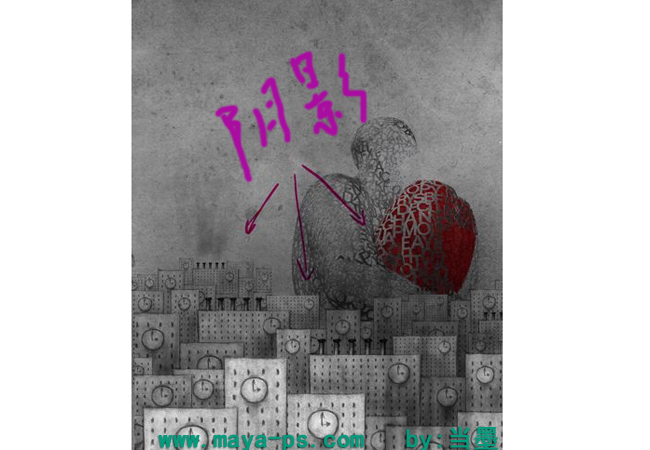
图11
由于篇幅原因,本文章分为三小节,请通过以下链接浏览其他小节内容。







